在科技日新月异的今天,笔记本电脑已成为我们日常生活和工作中不可或缺的工具,而华硕,作为电脑行业的佼佼者,其笔记本不仅以卓越的性能、精湛的设计赢得了用户的青睐,更在BIOS(Basic Input/Output System,基本输入输出系统)设置上提供了丰富的选项,让用户体验到前所未有的个性化与灵活性,本文将为您详细介绍如何进入华硕笔记本的BIOS,并探索其各项功能,无论是初学者还是进阶用户都能从中获益。
一、为何需要进入BIOS?
BIOS是计算机硬件与操作系统之间的桥梁,它负责初始化系统硬件、加载操作系统前的必要驱动等,进入BIOS,用户可以调整硬件配置、优化系统性能、设置启动顺序(如从USB设备启动)、管理安全选项等,对于华硕笔记本用户而言,掌握进入BIOS的方法及其功能设置,是提升使用体验、解决硬件问题或进行高级配置调整的关键。
二、如何进入BIOS?
1. 关机状态下操作:首先确保你的华硕笔记本已完全关闭(非休眠或睡眠状态),然后按照以下步骤操作。
2. 快捷键法:大部分华硕笔记本在开机时,可以通过连续敲击键盘上的F2、Del或Esc键(具体取决于具体型号)来直接进入BIOS设置界面,这些快捷键会在屏幕显示华硕logo时闪烁提示。
3. 菜单导航法:部分新机型在启动时可能先显示一个启动菜单,选择“BIOS Setup”或“Enter Setup”即可进入BIOS。
注意:如果错过快捷键时机或未能正确选择,可能需要重新启动并重复尝试。
三、BIOS界面概览与基本操作
进入BIOS后,你会看到一个全英文的界面,包含多个选项卡,如“Main”(基本信息)、“Advanced”(高级设置)、“Boot”(启动设置)、“Security”(安全设置)等,每个选项卡下又包含多个子选项,允许用户进行各种配置。
Main:显示基本信息,如系统时间、日期、硬件配置等。
Advanced:涉及系统性能优化、硬件设置(如CPU频率、内存设置)、USB配置等。
Boot:调整启动顺序,选择从哪个设备启动系统(如硬盘、U盘、光驱)。
Security:管理安全选项,如Secure Boot(安全启动)、BIOS密码保护等。
Exit:保存设置并退出BIOS。
四、常见设置与调整
启动顺序调整:对于需要重装系统或从U盘安装软件的用户,调整启动顺序至关重要,在“Boot”选项卡下,使用键盘方向键选择“Boot Option #1”,然后按下“Enter”键选择你的启动设备。
安全启动:在“Security”选项卡下,启用或禁用Secure Boot可以增强系统安全性,但可能会影响某些旧版软件的运行。
性能优化:在“Advanced”选项卡中,可以调整CPU性能设置、内存时序等,但请注意不当设置可能导致系统不稳定。
恢复默认设置:如果因误操作导致BIOS设置混乱,可以通过“Exit”选项卡下的“Load Default Settings”选项恢复默认配置。
五、注意事项与常见问题解答
保存设置:所有更改完成后,务必在“Exit”选项卡中选择“Save Changes”并退出BIOS,否则更改将不会生效。
电池与电源管理:进行高级设置时,注意电池电量及电源状态,某些操作可能需要插电进行。
备份BIOS:部分华硕主板支持BIOS备份功能,建议定期备份以防万一。
专业咨询:对于不确定的设定或遇到问题时,建议查阅官方手册或联系华硕客服寻求帮助,避免误操作导致系统问题。
掌握进入并熟练操作华硕笔记本的BIOS,不仅能够提升你的电脑使用效率,还能在遇到问题时迅速找到解决方案,无论是日常维护还是性能调优,合理的BIOS设置都能让你的华硕笔记本发挥最佳性能,希望本文能为你开启一段探索华硕笔记本潜能的旅程,让你从BIOS设置的初学者成长为高手,随着技术的不断进步,华硕及其生态系统也将持续为我们带来更多惊喜与便利,让我们共同期待并享受科技带来的美好生活。

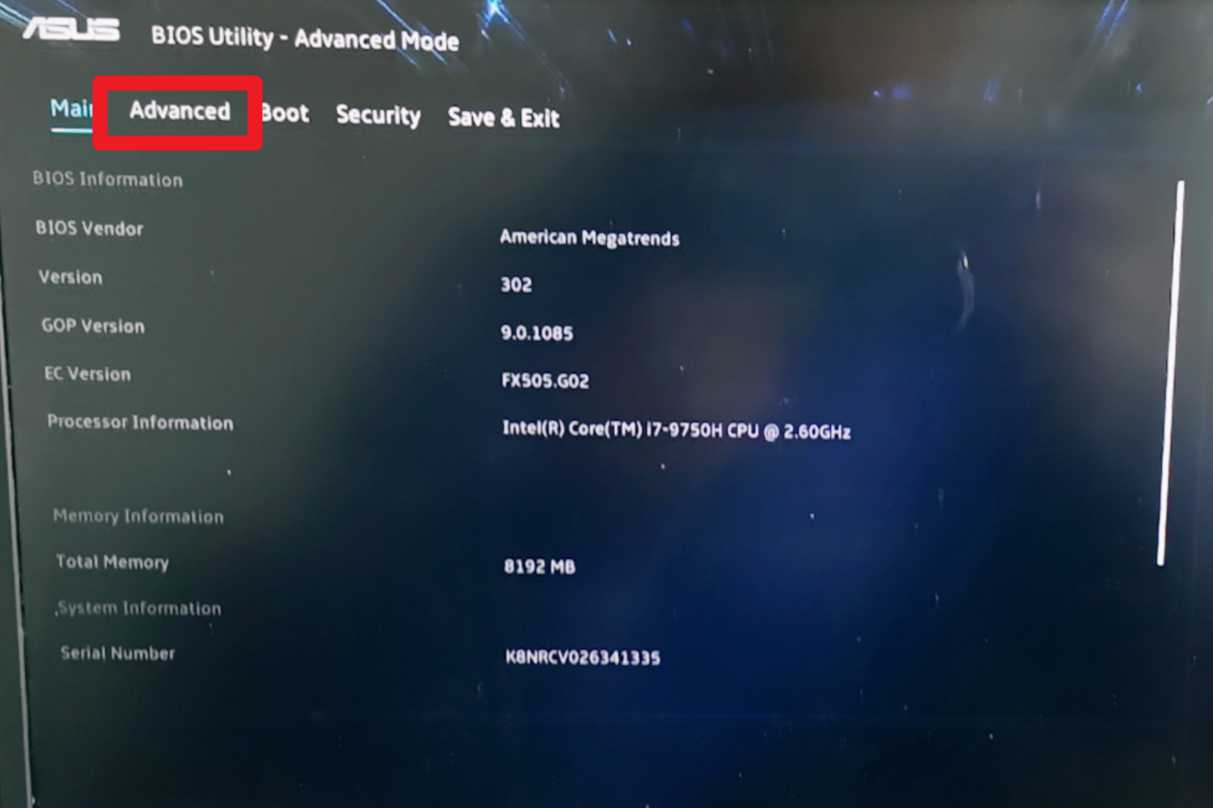

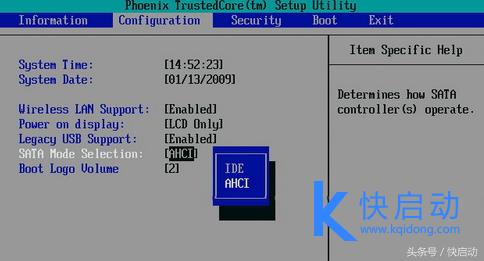
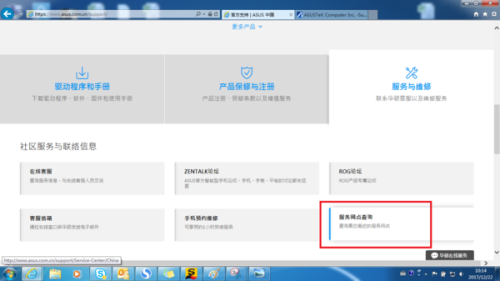

 京公网安备11000000000001号
京公网安备11000000000001号 苏ICP备2021021956号-1
苏ICP备2021021956号-1
还没有评论,来说两句吧...